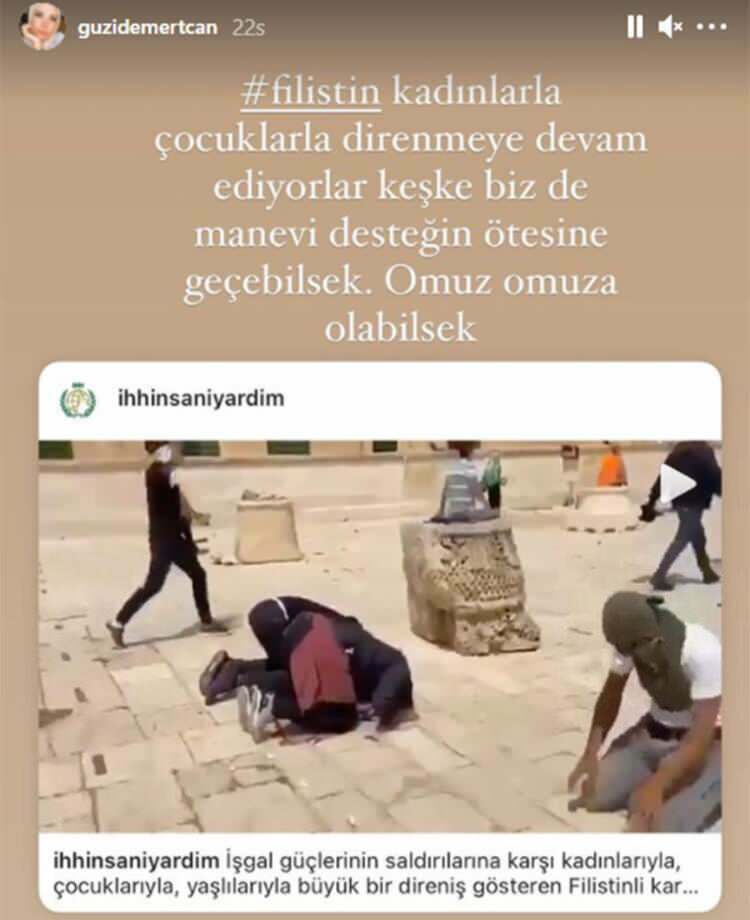Hur man öppnar nyligen stängda flikar i Chrome, Firefox, Edge och Safari
Krom Firefox Safari / / July 01, 2021

Senast uppdaterad den
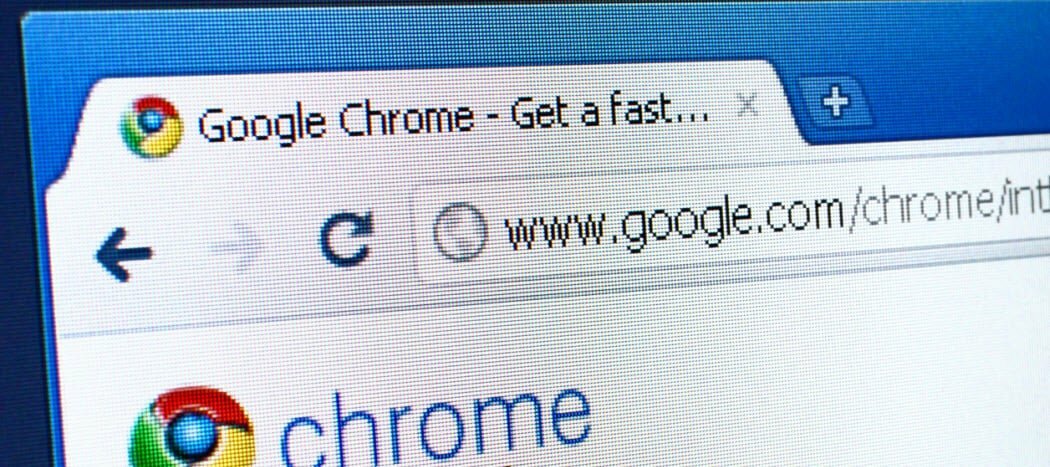
Om du har stängt en flik som du inte menar att stänga i din webbläsare är det enkelt att öppna fliken igen. Du kan också öppna andra nyligen stängda flikar.
Jag brukar öppna många flikar när jag surfar på webben. Efter ett tag försöker jag stänga några så att webbläsaren inte blir trög. Men vad ska jag göra om jag stänger en flik som jag inte tänkte stänga?
Lyckligtvis är det enkelt att öppna nyligen stängda flikar i webbläsaren på skrivbordet, precis som på din iPhone. Vi visar hur i de fyra populära webbläsarna på Windows och Mac.
Hur man återställer flikar på Chrome
För att återställa flikar i Chrome, högerklicka på en tom del av flikfältet och välj Öppna stängd flik igen från popup-menyn. Du kan också använda kortkommandot Ctrl + Skift + T på Windows eller Kommando + Skift + T på Mac.
NOTERA: Om du högerklickar på en flik i stället för på en tom del av flikfältet, kommer Öppna stängd flik igen alternativet är inte tillgängligt.
Upprepade gånger Öppna stängd flik igen eller genom att trycka på kortkommandot öppnas tidigare stängda flikar i den ordning de stängdes.
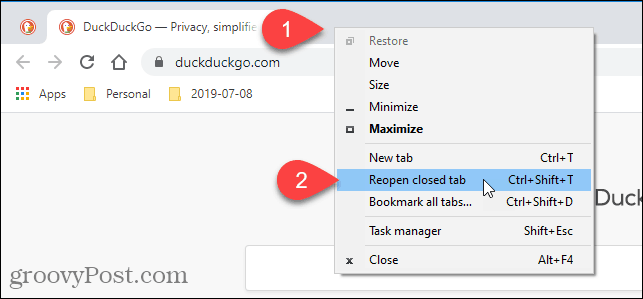
Du kan också komma åt nyligen stängda flikar i din webbhistorik. Med den här metoden kan du välja vilken flik du vill öppna.
För att komma åt din webbhistorik, klicka på Chrome-menyknappen (tre horisontella prickar) i det övre högra hörnet av webbläsarfönstret. Flytta sedan musen över Historia.
En kort lista över nyligen stängda flikar visas under Nyligen avslutad på undermenyn. Välj den du vill öppna.
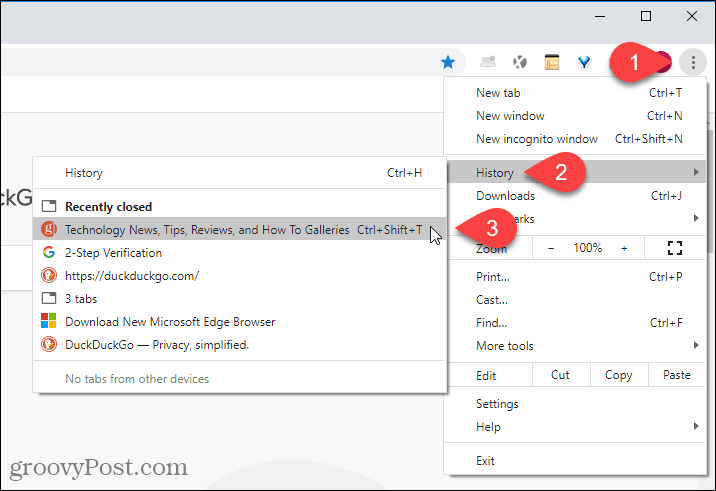
Du kan också visa en mer fullständig lista över din webbhistorik genom att välja Historia på Historia undermeny eller tryck Ctrl + H på Windows eller Kommando + Y på Mac.
Ett annat sätt att öppna din webbhistorik är att gå in krom: // historia i adressfältet och tryck på Stiga på.
Din webbhistorik visas på en ny flik, grupperad i tidsperioder. Klicka på länken för den sida du vill öppna den webbsidan på den aktuella fliken.
Om du vill ta bort en sida från din webbhistorik klickar du på menyknappen (tre vertikala prickar) till höger om webbplatsen och väljer Ta bort från historiken.
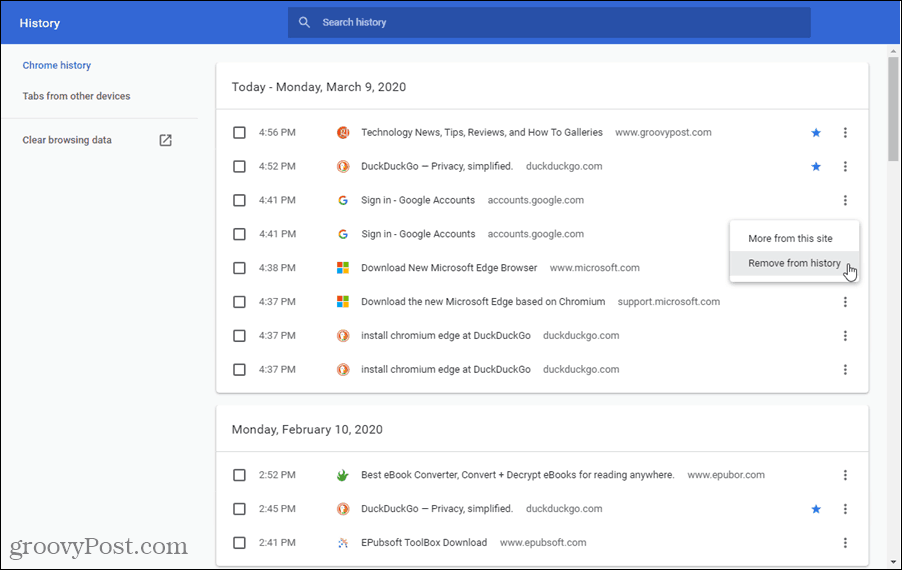
Hur man öppnar en stängd flik igen i Firefox
För att öppna den senast stängda fliken i Firefox, högerklicka på flikfältet och välj Ångra stängningsfliken från popup-menyn eller tryck på Ctrl + Skift + T på Windows eller Kommando + Skift + T på Mac.
NOTERA: Till skillnad från Chrome, i Firefox kan du högerklicka på valfri flik eller på ett tomt område i flikfältet för att komma åt Ångra stängningsfliken alternativ. Alternativet finns på en annan plats i popup-menyn beroende på var du högerklickade.
Upprepade gånger Ångra stängningsfliken eller genom att trycka på kortkommandot öppnas tidigare stängda flikar i den ordning de stängdes.
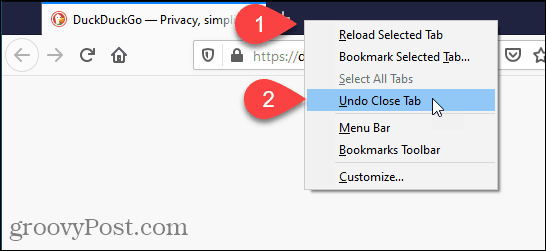
Du kan också öppna nyligen stängda flikar från webbhistoriken i Firefox.
Klicka på menyknappen i det övre högra hörnet av webbläsarfönstret och välj sedan Bibliotek.
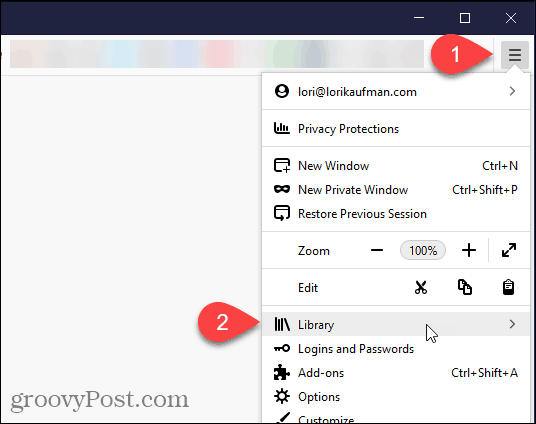
På Bibliotek menyn, klicka Historia.
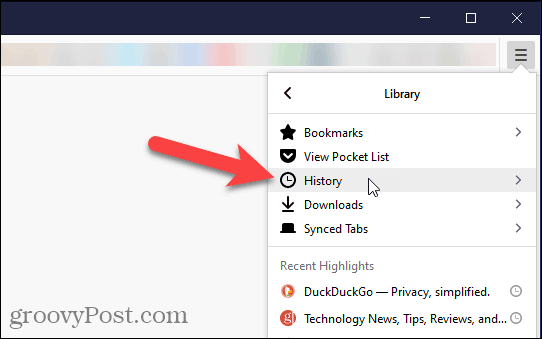
Klick Nyligen stängda flikar på Historia meny.
Du kan också komma åt nyligen besökta webbplatser under Ny historia på Historia menyn eller välj Visa sidofältet för historik för att komma åt listor över tidigare besökta webbplatser efter tidsperiod. För att stänga Historia sidofältet, klicka på X i det övre högra hörnet av rutan.
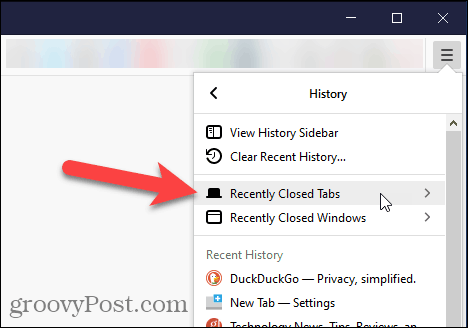
På Nyligen stängda flikar menyn, klicka på den webbplats du vill öppna igen.
Välj för att öppna alla nyligen stängda flikar i listan Återställ alla flikar på botten.
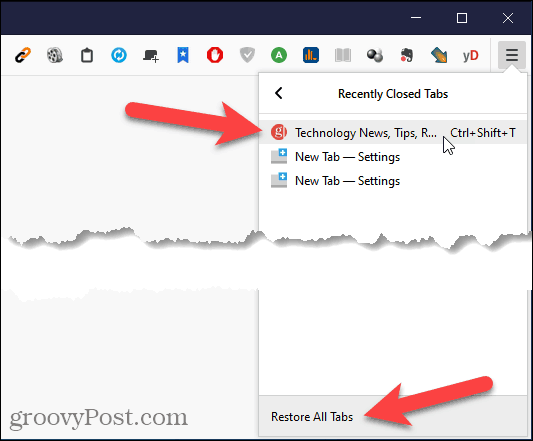
Du kan också komma åt all din webbhistorik genom att klicka Visa all historik längst ner på Historia meny.
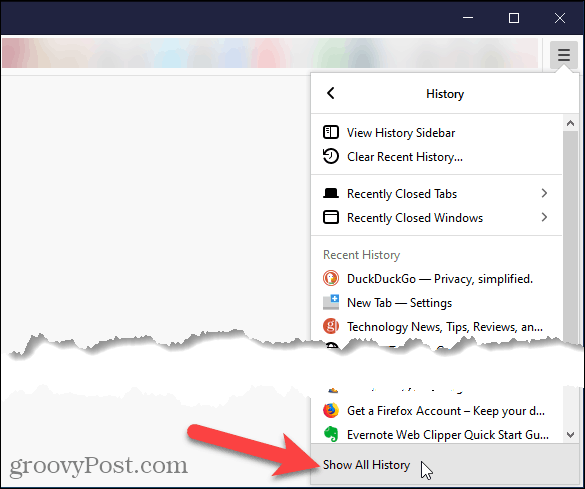
På Bibliotek I dialogrutan listas din webbhistorik efter tidsperioder. Välj en tidsperiod för att visa en lista över besökta webbplatser då. Dubbelklicka på en webbplats i listan för att öppna den på den aktuella fliken.
Du kan också ta bort webbplatser från din webbhistorik genom att högerklicka på webbplatsen och välja Ta bort sida från popup-menyn.
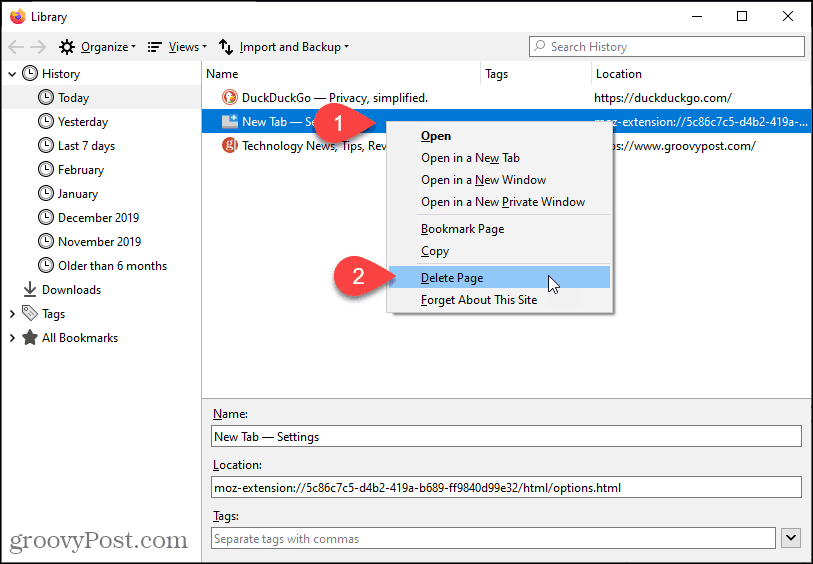
Hur man öppnar en stängd flik igen i Microsoft Edge
För att öppna den senast stängda fliken i Microsoft Edge, högerklicka på en flik och välj Öppna stängd flik igen eller tryck på Ctrl + Skift + T i Windows eller Kommando + Skift + T på Mac.
NOTERA: Till skillnad från Chrome kan du i Edge högerklicka på valfri flik eller på ett tomt område i flikfältet för att komma åt Öppna stängd flik igen alternativ. Alternativet finns på en annan plats i popup-menyn beroende på var du högerklickade.
Upprepade gånger Öppna stängd flik igen eller genom att trycka på kortkommandot öppnas tidigare stängda flikar i den ordning de stängdes.
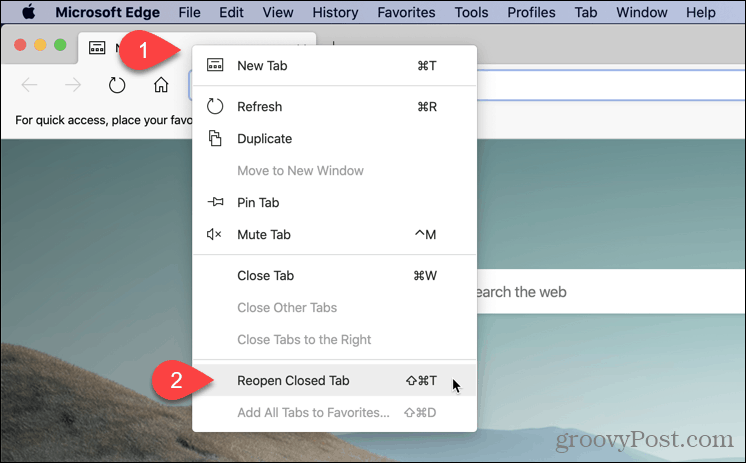
Du kan också komma åt nyligen stängda flikar i Edge i din webbhistorik. Med den här metoden kan du välja vilken flik du vill öppna.
För att komma åt din webbhistorik, klicka på menyknappen (tre horisontella prickar) i det övre högra hörnet av webbläsarfönstret. Flytta sedan musen över Historik.
En kort lista över Nyligen stängda flikar visas på undermenyn. Klicka på den du vill öppna.
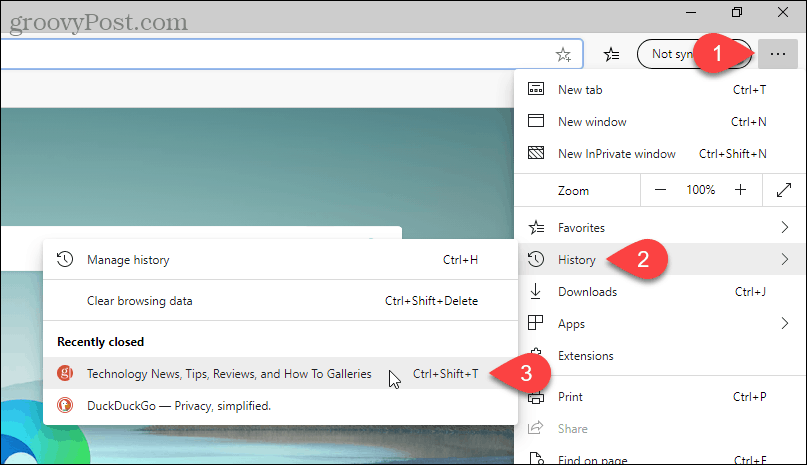
Du kan också visa en mer fullständig lista över din webbhistorik genom att välja Hantera historik på Historia undermeny eller tryck Ctrl + H på Windows eller Kommando + Y på Mac.
Din webbhistorik visas på en ny flik, grupperad i tidsperioder. Klicka på en tidsperiod, t.ex. I dag eller I går. Klicka sedan på länken för den sida du vill öppna den webbsidan på den aktuella fliken.
Om du vill ta bort en sida från din webbhistorik klickar du på X till höger om den sidan.
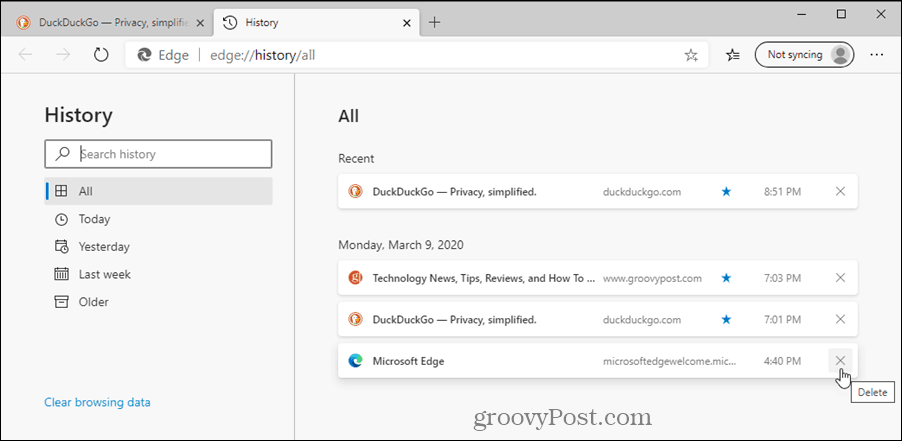
Hur man öppnar en stängd flik igen i Safari
För att öppna den senast stängda fliken i Safari, gå till Redigera> Ångra stäng flikeneller tryck på Kommando + Z. För att stänga samma flik igen, gå till Redigera> Gör om stäng fliken eller tryck på Kommando + Skift + Z.
Upprepade gånger Ångra stängningsfliken eller genom att trycka på kortkommandot öppnas tidigare stängda flikar i den ordning de stängdes.
NOTERA: Kortkommandona fungerar inte om du utför en annan ångbar åtgärd efter att du har stängt en flik.
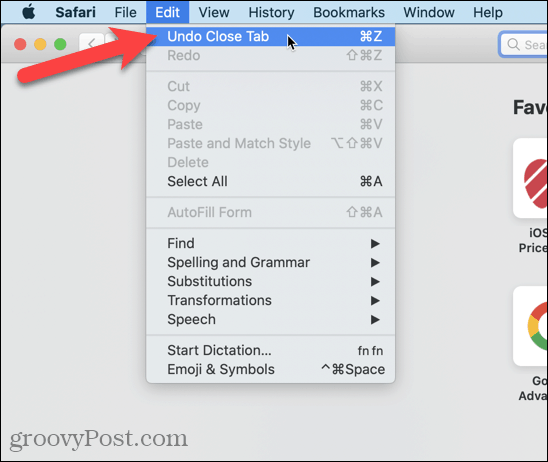
Du kan också gå till Historik> Öppna fliken Senast stängd igen eller tryck på Skift + Kommando + T.
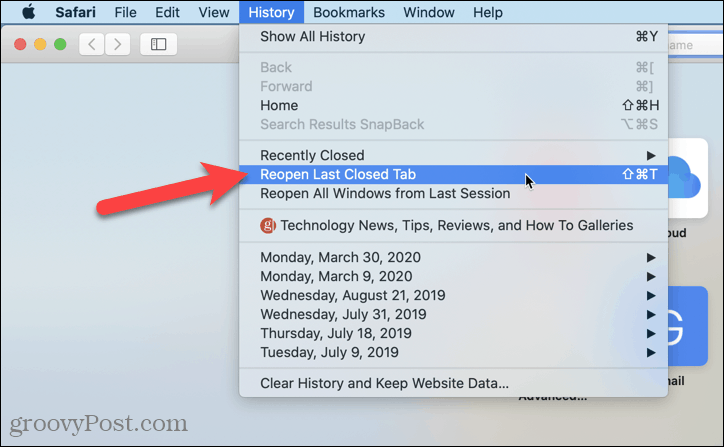
För att öppna en specifik nyligen stängd flik, gå till Historia> Nyligen stängd och välj en webbplats från undermenyn eller tryck på Skift + Kommando + T.
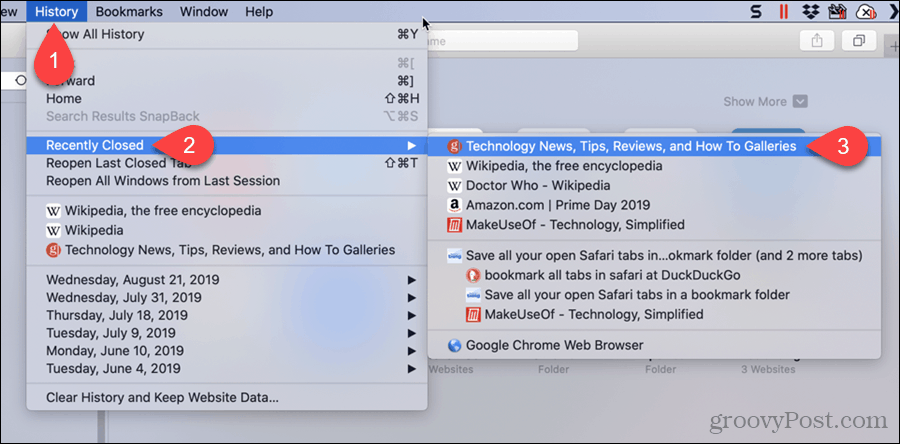
Safari's Ny flik -knappen i flikfältet har en dold funktion. Du kan använda den för att komma åt nyligen stängda flikar.
Klicka och håll ner plusikonen till höger om flikfältet. Håll ner musknappen medan du flyttar musen genom listan. Pausa på webbsidan du vill öppna och släpp musknappen.
NOTERA: Den här listan rensas när du avslutar Safari.
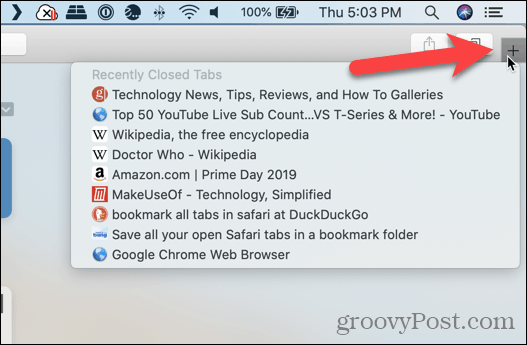
Du kan också se en lista över nyligen stängda webbsidor på en flik så att du kan bläddra igenom dem.
NOTERA: Detta Historia listan bevaras när du avslutar Safari så använd den här metoden om du vill öppna en webbsida som du stängde under en tidigare webbsession.
Gå till Historia> Visa all historik.
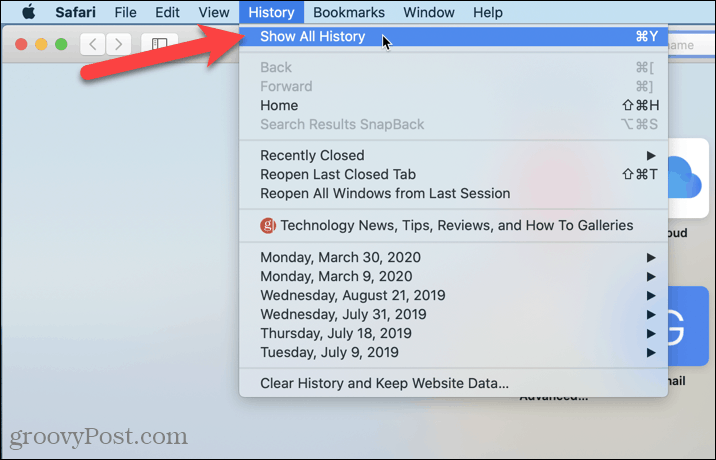
Din webbhistorik listas på den aktuella fliken, grupperad efter datum.
Du kan också ta bort alla webbsidor från historiken genom att högerklicka på webbsidan i listan och välja Radera.
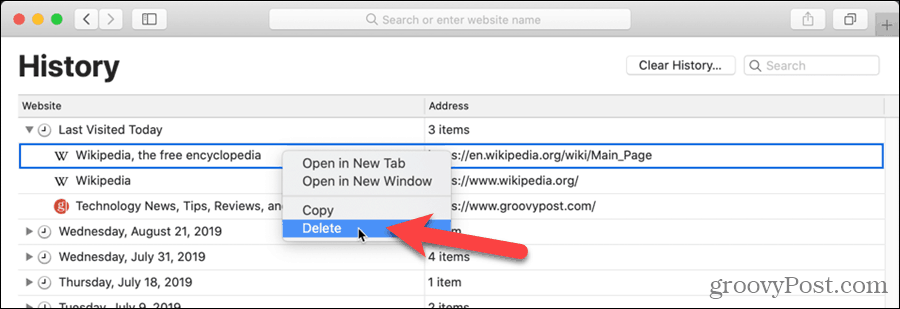
Så här rensar du Google Chrome-cache, kakor och webbhistorik
Chrome gör ett utmärkt jobb med att lagra din webbhistorik, cache och cookies för att optimera din webbläsares prestanda online. Hennes hur man ...
Prismatchning i butik: Hur får man priser online när man handlar i butiken
Att köpa i butiken betyder inte att du måste betala högre priser. Tack vare prismatchningsgarantier kan du få rabatter online när du handlar i ...
Hur man ger ett Disney Plus-prenumeration med ett digitalt presentkort
Om du har njutit av Disney Plus och vill dela det med andra, här köper du ett Disney + Present-abonnemang för ...
Din guide för att dela dokument i Google Dokument, Kalkylark och Presentationer
Du kan enkelt samarbeta med Googles webbaserade appar. Här är din guide för delning i Google Dokument, Kalkylark och Presentationer med behörigheterna ...